Augmenter les vitesses de téléchargement de Telegram sur Android et iOS
Récemment, le problème le plus courant auquel les utilisateurs de Telegram sont confrontés sur les appareils Android et iOS est la lenteur des vitesses de téléchargement. Si vous êtes un utilisateur actif de Telegram, je suis sûr que vous avez également dû rencontrer ce problème. En raison de la popularité de Telegram, ce problème a été mis en avant par de nombreux utilisateurs sur des forums publics aussi. Bien que la cause exacte de ce problème puisse être diverse et difficile à identifier, vous pouvez faire beaucoup pour augmenter les vitesses de téléchargement sur Telegram. Nous avons répertorié 10 méthodes fiables pour améliorer les vitesses de téléchargement sur Telegram.
Comment Augmenter les vitesses de téléchargement de Telegram sur Android et iOS (2023)
La raison exacte de la lenteur des vitesses de téléchargement des Telegram peut être soit des serveurs bloqués, soit des serveurs réseau mal configurés. Nous avons donc une liste de méthodes éprouvées qui ont fait leurs preuves pour augmenter les vitesses de téléchargement de Telegram sur Android et iOS. Utilisez le tableau ci-dessous pour ignorer ou passer à une solution spécifique.
1. Fermez les applications d’arrière-plan inutilisées
Votre vitesse de téléchargement dépend directement du nombre d’applications gourmandes en données ouvertes en arrière-plan. Plus le nombre d’applications consommant des données en arrière-plan est élevé, plus les vitesses de téléchargement sont faibles. Par conséquent, il est important de mettre fin à toutes les applications d’arrière-plan inutiles et consommatrices de données de vos appareils Android et iOS. Essayez de fermer toutes les applications d’arrière-plan actives, puis reprenez votre téléchargement à partir de l’application Telegram. Si vous rencontrez toujours des vitesses de téléchargement plus lentes, passez à la solution suivante.
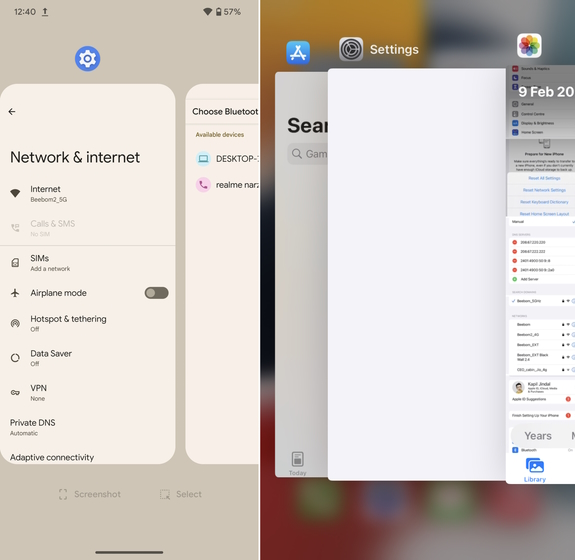
2. Téléchargez la dernière mise à jour de Telegram
Il est important de vous assurer que votre application Telegram est à jour sur Android et iOS. Pour mettre à jour l’application Telegram sur votre appareil, suivez les étapes ci-dessous.
Mettre à jour l’application Telegram sur Android:
- Ouvrez la boutique Google Play. Cliquez sur votre icône de profil dans le coin supérieur droit.
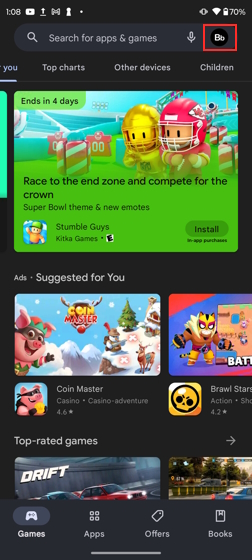
- Sélectionnez le « Gérer les applications et l’appareil » option dans le menu déroulant.

- De là, vous pouvez vérifier si une mise à jour est en attente ou non. Si l’une des applications installées a une mise à jour en attente, vous la verrez sous le « Mises à jour disponibles » section, sinon il vous montrera « Toutes vos applications à jour.” Téléchargez la mise à jour Telegram si elle est en attente.

Mettre à jour l’application Telegram sur iOS:
- Ouvrez l’App Store. Cliquez sur votre Avatar identifiant Apple dans le coin supérieur droit.
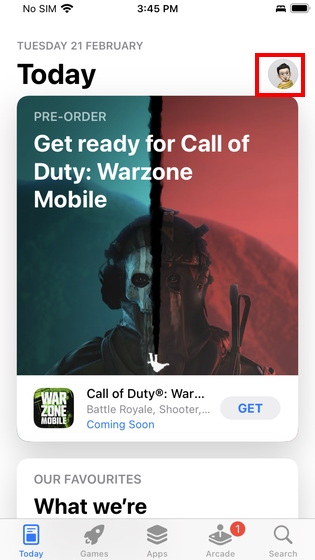
- Dans le menu contextuel, faites défiler vers le bas pour vérifier s’il y a des mises à jour en attente. Ici, vous apercevrez la liste Telegram avec le « Mise à jour” bouton à côté.
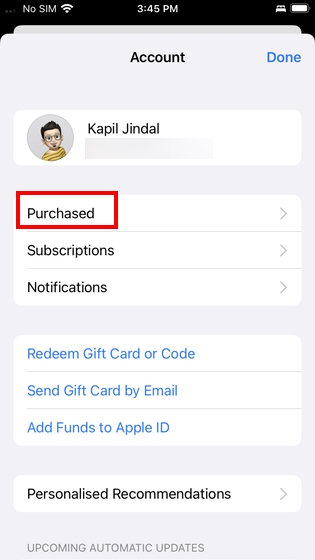
Après avoir mis à jour avec succès l’application Telegram, essayez de reprendre votre téléchargement. Si cette méthode ne fonctionne pas pour résoudre les problèmes de vitesse de téléchargement lente, nous avons plus de correctifs pour vous ci-dessous.
3. Obtenez un abonnement Telegram Premium
L’année dernière, fin juin, le géant de la messagerie a dévoilé Telegram Premium, une offre riche en fonctionnalités basée sur un abonnement similaire à Snapchat Plus pour ses utilisateurs. L’abonnement offre des avantages intéressants et débloque des fonctionnalités supplémentaires. L’une des nouvelles fonctionnalités offertes via Telegram Premium est « Des vitesses de téléchargement plus rapides. »
Cette fonctionnalité vous permettra de télécharger des médias et des documents sans limites. Ainsi, pour augmenter les vitesses de téléchargement, Telegram Premium est un bon investissement si vous êtes prêt à payer entre 4,99 $ et 6 $.

4. Désinstaller et réinstaller l’application Telegram
Parfois, quelque chose d’aussi basique que la réinstallation peut faire l’affaire pour vous. Par conséquent, pour les appareils Android et iOS, vous devez d’abord désinstaller l’application Telegram et supprimer toutes ses données. Une fois que vous avez terminé, vous pouvez redémarrage votre appareil également. Juste pour que vous puissiez prendre un nouveau départ.
Une fois votre appareil démarré, réinstallez l’application Telegram et reconnectez-vous à votre compte. Ensuite, reprenez le téléchargement et vérifiez si la vitesse s’est améliorée ou non.
5. Désactiver l’économiseur de données sur Android et iOS
Si vous avez le « Économiseur de données » activée sur votre smartphone Android ou iOS, cela limitera les capacités d’utilisation des données de vos applications installées, affectant ainsi votre vitesse de téléchargement maximale. C’est peut-être l’une des raisons pour lesquelles vous ne pouvez pas profiter des capacités de téléchargement maximales de Telegram. Pour désactiver le mode Économiseur de données sur votre appareil, suivez les étapes ci-dessous.
Pour Android:
- Ouvrez l’application Paramètres sur votre appareil Android. Dirigez-vous vers le «Réseau & Internet » section et appuyez sur le « Économiseur de données » option.
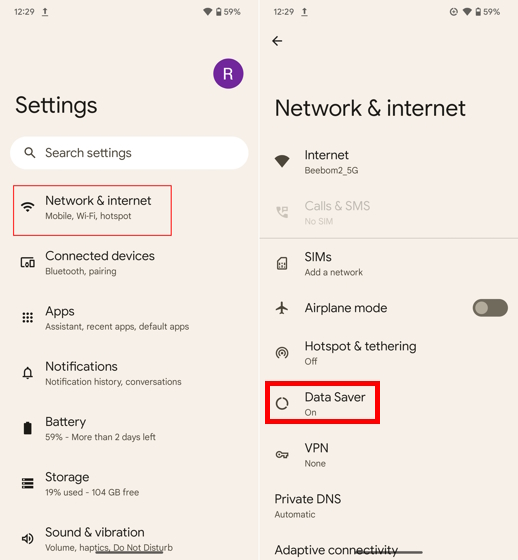
- Ici, désactivez le « Utiliser l’économiseur de données » option, comme indiqué ci-dessous.
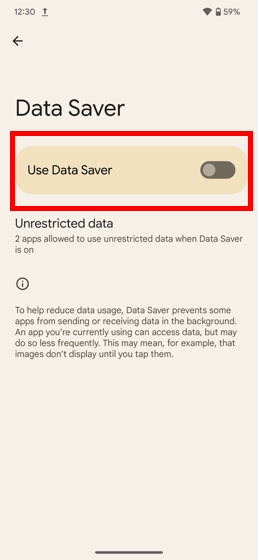
Pour iOS:
- Ouvrez l’application Paramètres sur votre iPhone. Dirigez-vous vers le «Wifi” paramètres, et appuyez sur le icône d’informations situé à côté du réseau Wi-Fi auquel vous êtes connecté.

- Depuis la page d’informations, éteins le « Mode données faibles » option.
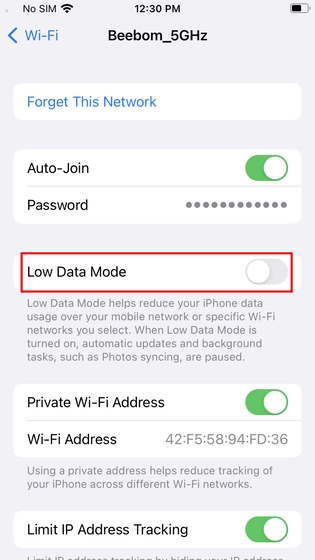
Espérons que cette astuce résoudra votre problème et que vous pourrez désormais profiter de vitesses de téléchargement plus élevées sur Telegram.
6. Désactiver le téléchargement automatique des médias
Si la fonction de téléchargement automatique de Telegram est activée sur votre téléphone, il commencera à télécharger toutes les formes de médias lorsque vous ouvrirez une conversation. Cela pourrait également être une raison majeure pour laquelle vous pourriez recevoir des vitesses de téléchargement plus lentes dans Telegram puisque la bande passante est partagée entre tous les différents téléchargements. Pour désactiver la fonction de téléchargement automatique sur Telegram, suivez les étapes ici :
Pour Android:
- Dans l’application Telegram, cliquez sur le trois lignes horizontales dans le coin supérieur gauche. Ensuite, appuyez sur l’option « Paramètres » dans le menu hamburger.
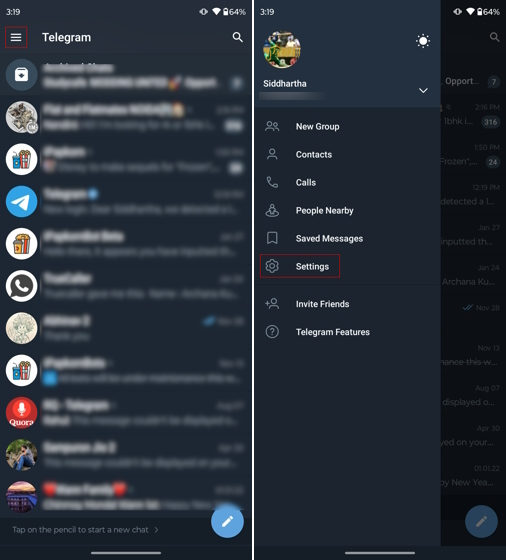
- Sous Paramètres, dirigez-vous vers le « Données et stockage » section. Ici, désactiver toutes les options dans le « Téléchargement automatique des médias » option, comme indiqué ci-dessous.

Pour iOS:
- Lancez l’application Telegram sur votre iPhone et cliquez sur le « Paramètres » icône dans la barre de navigation inférieure.
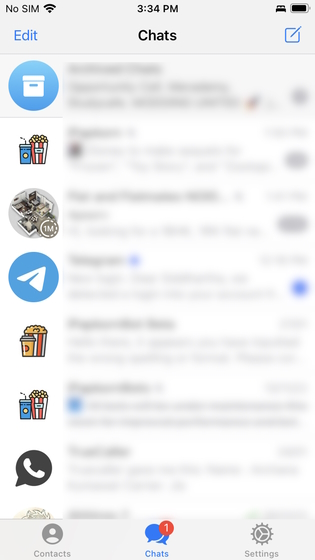
- Ensuite, rendez-vous sur « Données et stockage » dans le menu Paramètres. Ensuite, désactivez « Téléchargement automatique des médias » pour les options cellulaires et Wi-Fi.
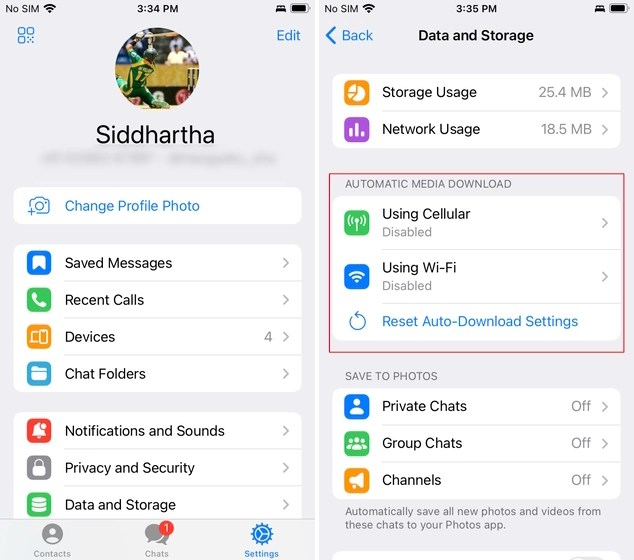
7. Réinitialisez vos paramètres réseau
Si les paramètres réseau actuels de votre appareil Android ou de votre iPhone rencontrent des problèmes, il y a de fortes chances que vous receviez des vitesses de téléchargement plus lentes sur Telegram. Dans ce cas, la meilleure option pour vous est de réinitialiser les paramètres réseau de votre téléphone. Suivez les étapes ci-dessous pour réinitialiser les paramètres réseau de votre appareil.
Veuillez noter que la réinitialisation des paramètres réseau supprimera tous les mots de passe des réseaux WiFi et des appareils Bluetooth précédemment connectés, et vous devrez vous reconnecter. Par conséquent, nous vous recommandons de noter les mots de passe avant d’accomplir cette étape.
Pour Android:
- Tout d’abord, rendez-vous sur l’application Paramètres. Ensuite, faites défiler vers le bas et appuyez sur le « Système » option.
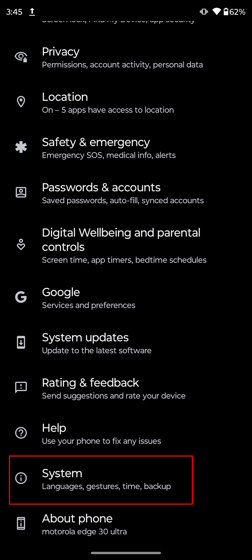
- Depuis le système menu des paramètres, sélectionner « Options de réinitialisation.«
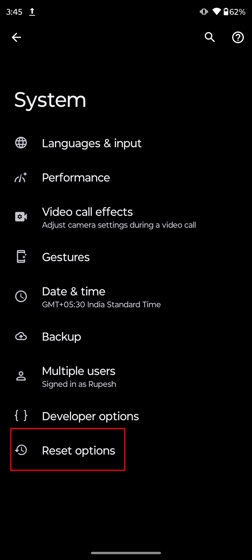
- Dans le menu Options de réinitialisation, appuyez sur le « Réinitialiser Wi-Fi, Mobile et Bluetooth » option.
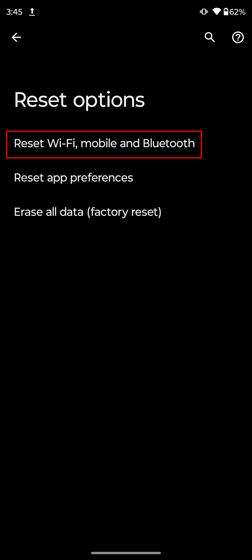
Pour iOS:
- Ouvrez le Paramètres app et appuyez sur « Général.” Faites défiler vers le bas et sélectionnez « Transférer ou réinitialiser l’iPhone.”
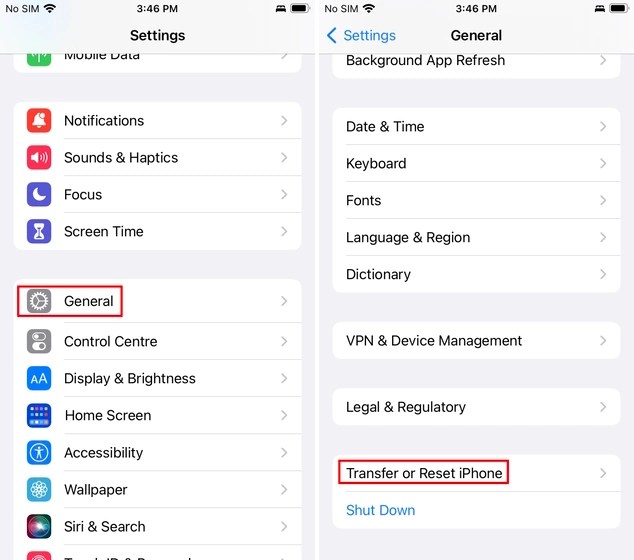
- Ensuite, cliquez sur le « Réinitialiser » option en bas de l’écran. Dans la liste des options, appuyez sur « Réinitialiser les réglages réseau.«
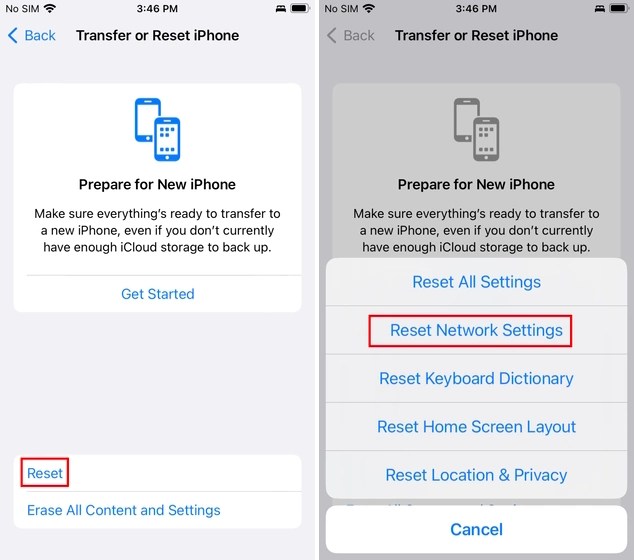
Nous espérons que cela résoudra tout problème que vous pourriez rencontrer avec votre réseau et augmentera la vitesse de vos téléchargements Telegram. Si cette option ne vous convient pas, nous avons trois autres tours dans nos manches.
8. Changez votre serveur DNS
Par défaut, votre smartphone est programmé pour utiliser le DNS fourni par votre fournisseur d’accès Internet (FAI). Pour les non-initiés, DNS fait référence au service de nom de domaine et traduit les noms des sites Web en adresses IP correspondantes.
En raison de paramètres DNS mal configurés, de restrictions et de limitations du FAI, vous pouvez recevoir des vitesses plus lentes sur Telegram. C’est à ce moment que vous devez savoir comment changer de serveur DNS. Suivez les étapes ci-dessous pour commencer.
Pour Android:
- Se diriger vers « Réseau & internet » dans l’application Paramètres. Ensuite, appuyez sur DNS privé.
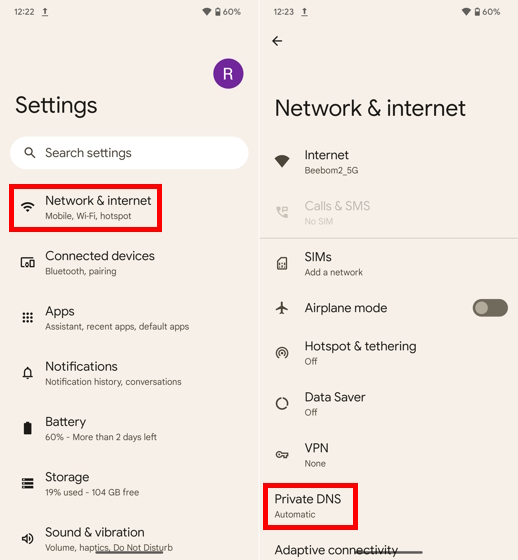
- Ensuite, basculez le DNS privé mode à « Manuel.” Entrer dns.google (serveur DNS de Google) et cliquez sur « Enregistrer ». Cela va créer un serveur DNS personnalisé pour toi. Vous pouvez également apprendre à vider le cache DNS sur votre appareil Android via l’article lié.
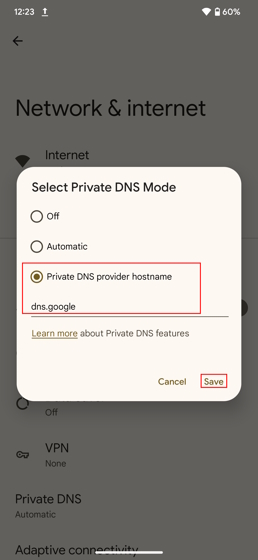
Pour iOS :
- Ouvrez les paramètres Wi-Fi sur votre iPhone et cliquez sur le bouton « i » (informations) à côté du réseau Wi-Fi connecté. Ensuite, appuyez sur Configurer le DNS.
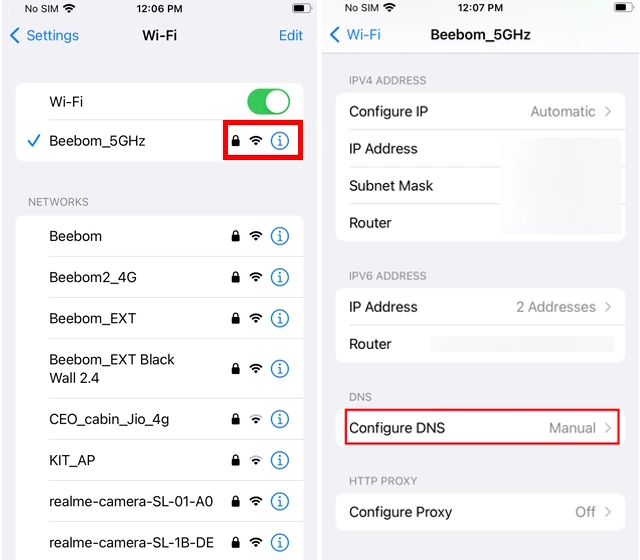
- Modifiez la configuration DNS de Automatique pour Manuel comme indiqué ci-dessous.
- Vous pouvez maintenant ajouter un DNS personnalisé en cliquant sur le « + » ou supprimez un DNS existant en cliquant sur le « – » icône. Pour ajouter le serveur DNS de Google comme nous l’avons fait dans les étapes ci-dessous, saisissez 8.8.8.8 et appuyez sur le bouton « Enregistrer ».
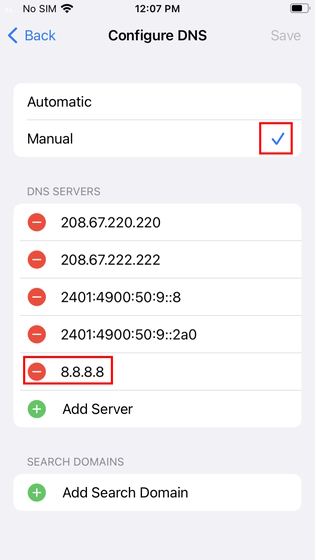
9. Modifier les paramètres de connexion VPN
Selon votre région, vous pouvez rencontrer des vitesses différentes lors du téléchargement de médias via Telegram. En effet, Telegram possède des serveurs et des centres de données dans le monde entier. Ainsi, vous pouvez augmenter considérablement vos vitesses de téléchargement de Telegram en activer ou désactiver votre connexion VPN.
Si vous avez une connexion VPN active lors du téléchargement de médias ou de documents à partir de Telegram, il est possible que vous rencontriez des vitesses lentes à cause de cela. Nous vous recommandons de déconnecter ou de désactiver temporairement l’application VPN, puis d’essayer de poursuivre votre téléchargement. Dans ce cas, vous devriez voir des améliorations dans les vitesses de téléchargement globales. Vous pouvez également en savoir plus sur ce qu’est le VPN et son fonctionnement en utilisant notre lien ici.
10. Passer au Telegram X
En 2018, Telegram a lancé une autre application appelée Telegram X. L’objectif principal de Telegram X est d’être l’alternative Telegram pour les passionnés qui cherchent à découvrir des fonctionnalités supplémentaires. L’une des principales caractéristiques de cette application rapide et intuitive est la vitesse de téléchargement plus élevée. Donc, si vous êtes frustré par la lenteur des vitesses de téléchargement sur l’application principale Telegram et qu’aucune des méthodes ci-dessus ne fonctionne pour vous, passez à Telegram X. Espérons que votre problème sera résolu à l’aide de cette application.
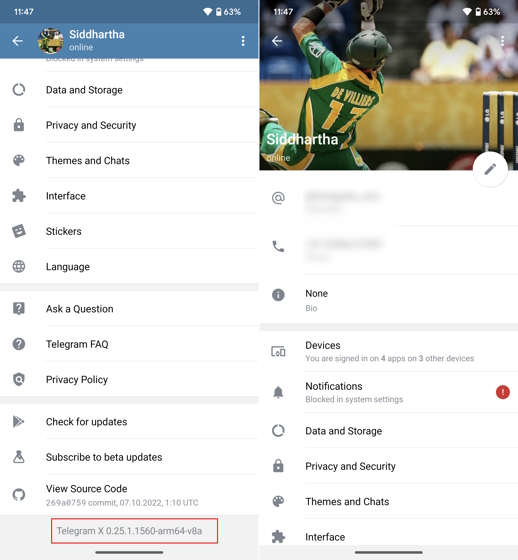
Télécharger Telegram X (Gratuit Android)
Accélérez les téléchargements de Telegram
Nous espérons que vous trouverez utiles les suggestions mentionnées ci-dessus pour augmenter la vitesse des téléchargements de Telegram sur Android et iOS. Nous sommes convaincus que vous bénéficierez d’une vitesse améliorée sur vos téléchargements si vous appliquez ces trucs et astuces. Notez que selon votre raison, vous devrez peut-être essayer différentes options jusqu’à ce que vous arriviez à celle qui vous convient. Alors lequel a fait l’affaire pour vous ? Y a-t-il une autre astuce que nous avons manquée ? Faites-nous savoir dans les commentaires ci-dessous!

